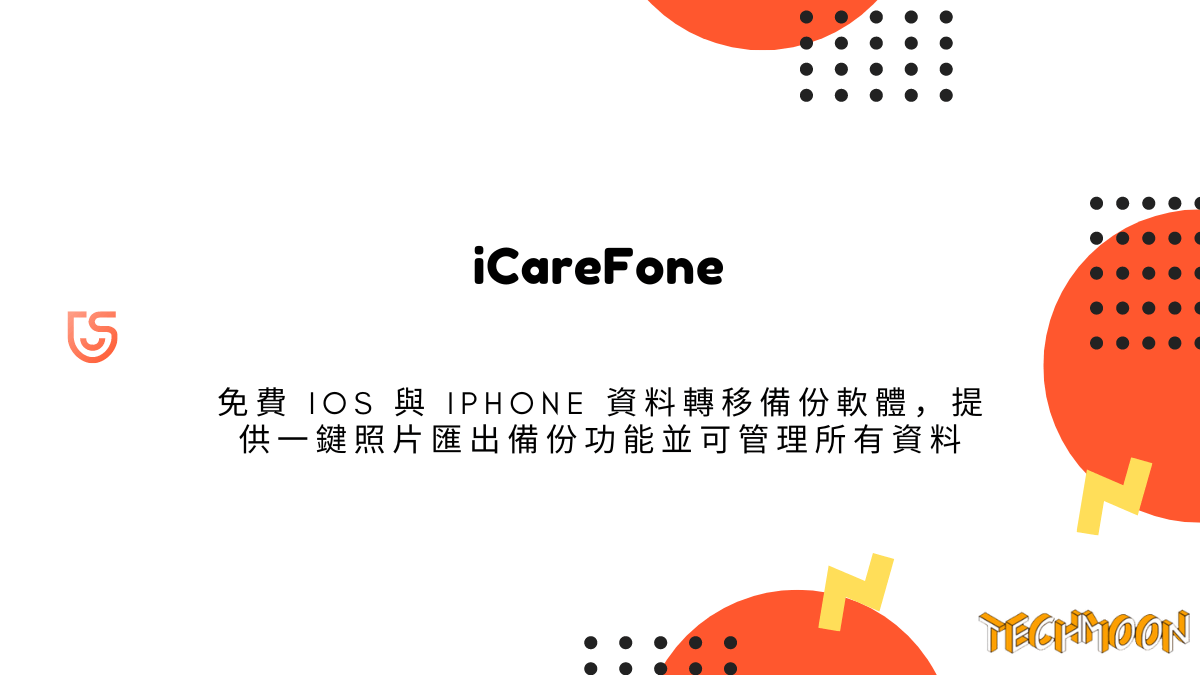 7 分鐘閱讀
7 分鐘閱讀現在的智慧手機已經成為人們日常生活不可或缺的一部分,當我們需要更換一部新的 iPhone 時,如何將舊手機上的重要資料轉移到新手機上就成為了一個重要的問題。本文將介紹幾種常見的 iPhone 資料轉移方法,並探討可能出現的轉移失敗原因,幫助你在更換 iPhone 手機時,能夠更加順利且快速的轉移重要資料。
目錄
使用 iTunes 轉移資料
iTunes 是蘋果公司為 iPhone 和其他 iOS 設備提供的官方管理軟體。使用 iTunes 轉移資料需要將舊手機與電腦連接,然後在 iTunes 中選擇 “備份 iPhone” 選項,等待備份完成後,再將新手機與電腦連接,並選擇 “恢復 iPhone” 選項,選擇先前備份的檔案進行恢復。然而,使用 iTunes 轉移資料有時可能會失敗,可能的原因包括:電腦硬體問題、iTunes 軟體版本不對、USB 連接問題等。
雖然 iTunes 是蘋果官方的軟體,但是許多人使用後會發現,iTunes 轉移資料時常常會發生卡住、轉移失敗等問題。因此,我們可以使用其他好用的替代方式,來完美的進行 iPhone 資料轉移。
使用 iCareFone 轉移 iPhone 資料
iCareFone 是一款專為 iPhone 與 iOS 設備所 設計的資料管理工具,可以幫助使用者將 iPhone、iOS 設備的資料進行備份、還原、轉移等操作。
使用 iCareFone 轉移 iPhone 或 iOS 設備的資料需要先在電腦中安裝 iCareFone,然後在 iCareFone 中將連結的 iPhone 手機或 iOS 設備進行備份,透過資料復原功能將備份檔案恢復至新的 iPhone 或 iOS 設備當中,實現資料轉移。
相比使用 iTunes,iCareFone 轉移 iPhone 資料更加方便快速,且不會受到 USB 連接問題等因素的影響。
因此,Tenorshare iCareFone 是一款比 iTunes 更加好用且強大的 iOS 裝置資料,而且還有許多附加的功能,可以更加有效的幫助你移轉 iPhone 與 iOS 相關設備的資料。
| 功能項 | iTunes | Tenorshare iCareFone |
| 透過iTunes備份和同步資料 | O | O |
| 滑鼠拖放傳輸文檔 | X | O |
| 一鍵將iPhone/iPad 照片傳到電腦上 | X | O |
| 有選擇地把iOS裝置上的資料備份到電腦上、把電腦上的資料傳到iPhone中 | X | O |
| 不用完整備份,可選擇只備份如照片/影片/聯絡人/語音備忘錄等……; 支援給不同備份版本添加備註 | X | O |
| 保留多個備份記錄, 而不會自動覆蓋舊的備份, 確保資料無丟失 | X | O |
| 不用同步整台設備, 可選擇需要同步的備份檔單獨傳輸 | X | O |
| 在電腦上查看iTunes備份的内容 | X | O |
| 把Apple ID上購買的內容(比如音樂,影片)分享給家人或朋友使用 | X | O |
| 把不同Apple ID和iTunes資料庫上的資料合併, 自動去重 | X | O |
| 檢視並顯示裝置內的所有 Apps容量,自由選擇移除 | X | O |
以上是兩種常見的 iPhone 轉移資料的方法,使用者可以根據自己的需求選擇合適的方式。不過,無論使用哪種方法,轉移失敗的情況總是不可避免的,這時使用者可以試著檢查硬體和軟體環境,或者將問題提交給專業的資料轉移,並減少因轉移失敗而造成的不必要麻煩和損失。
另外,對於那些沒有太多技術經驗的使用者,iCareFone 不僅提供了簡單易用的轉移介面,還提供了豐富的資料轉移教學,讓使用者能夠更快速地學會如何使用這款軟體,提高轉移成功率。
總之,iPhone 資料轉移是一個常見且重要的問題,本文介紹了兩種常見的轉移方法以及可能出現的失敗原因,希望能對讀者有所幫助。在使用任何轉移方法之前,請務必先備份好手機中的重要資料,以免造成不必要的損失。
[官方] Tenorshare iCareFone: iPhone/iPad/iPod資料備份, 檔案傳輸, 資料轉移
https://www.tenorshare.tw/products/icarefone.html
iCareFone 轉移 iPhone 資料教學
為了進行 iPhone 資料轉移,首先我們前往 iCareFone 的網站,下載免費試用版本:
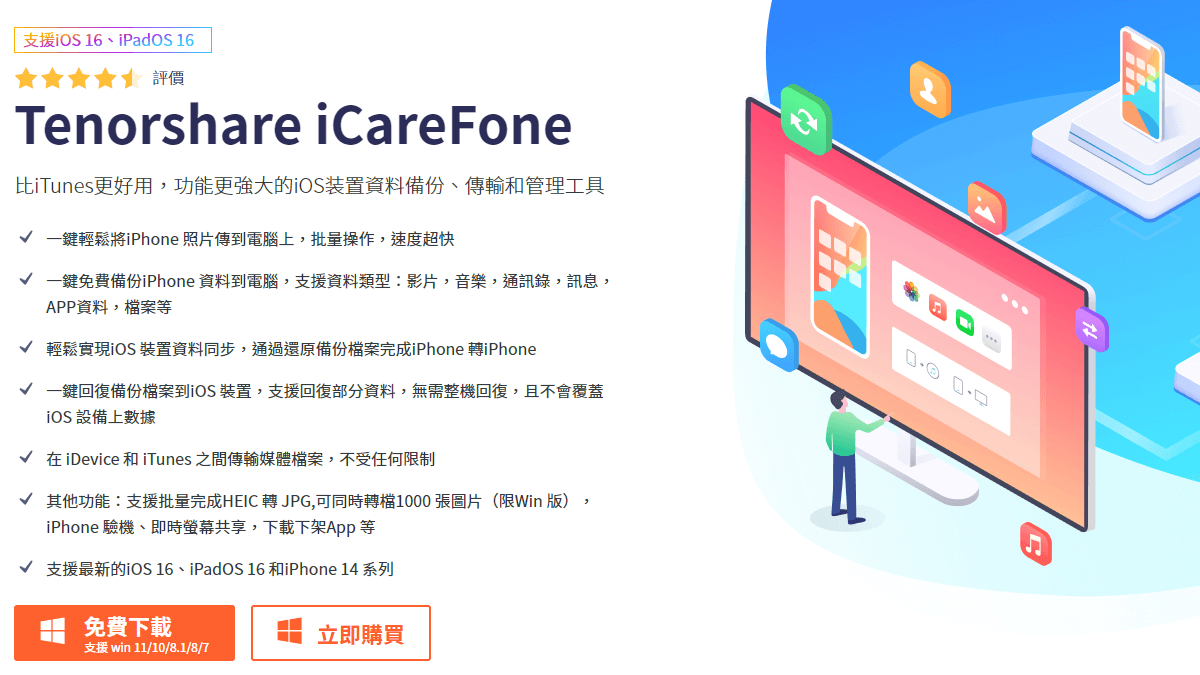
Tenorshare 為 iCareFone 提供了 Windows 與 MacOS 兩種版本,因此不論你的電腦是使用哪種作業系統,都可以在官網當中下載免費試用版本,來將 iPhone 資料進行移轉、備份、回復…等等。
安裝程式
下載完畢之後,他的安裝也非常簡單,基本上按照安裝程式的指引一直點擊下一步安裝,就可以快速完成軟體安裝:
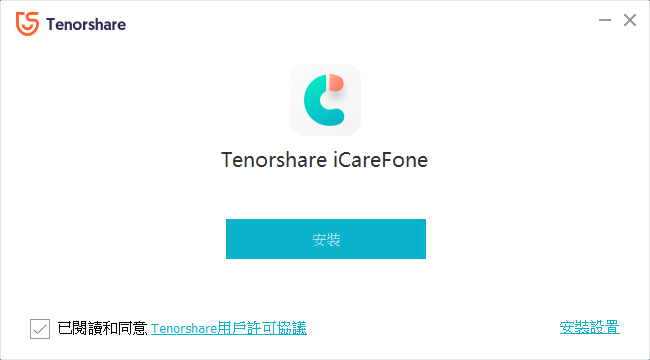
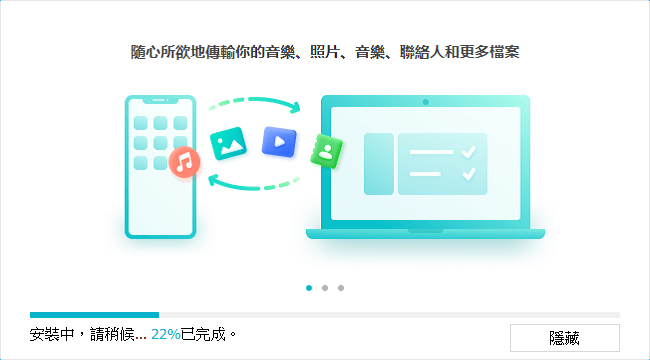
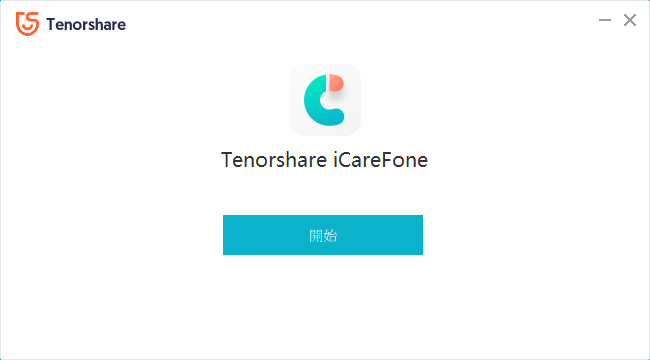
iPhone 資料備份與轉移
開始程式後,首先如果沒有連結 iPhone 手機,他會先提示你進行設備的連結:
- 使用 USB 連結 iOS 設備與電腦
- 解鎖 iOS 裝置
- 等待彈窗點擊【信任此電腦】
- 若沒有反應,請重新插拔裝置 USB
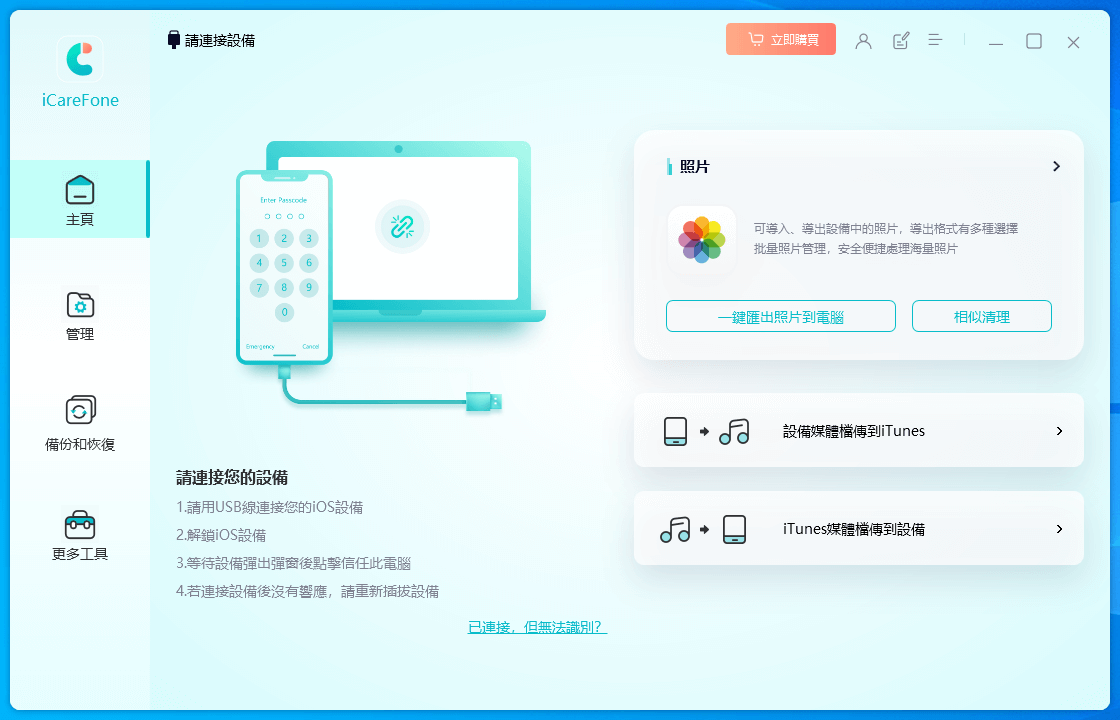
接著我連接我的設備,軟體馬上就會識別,並且請你在手機上操作解鎖與信任此電腦,這樣才可以順利讀取手機的資料,進行 iPhone 資料備份或移轉:
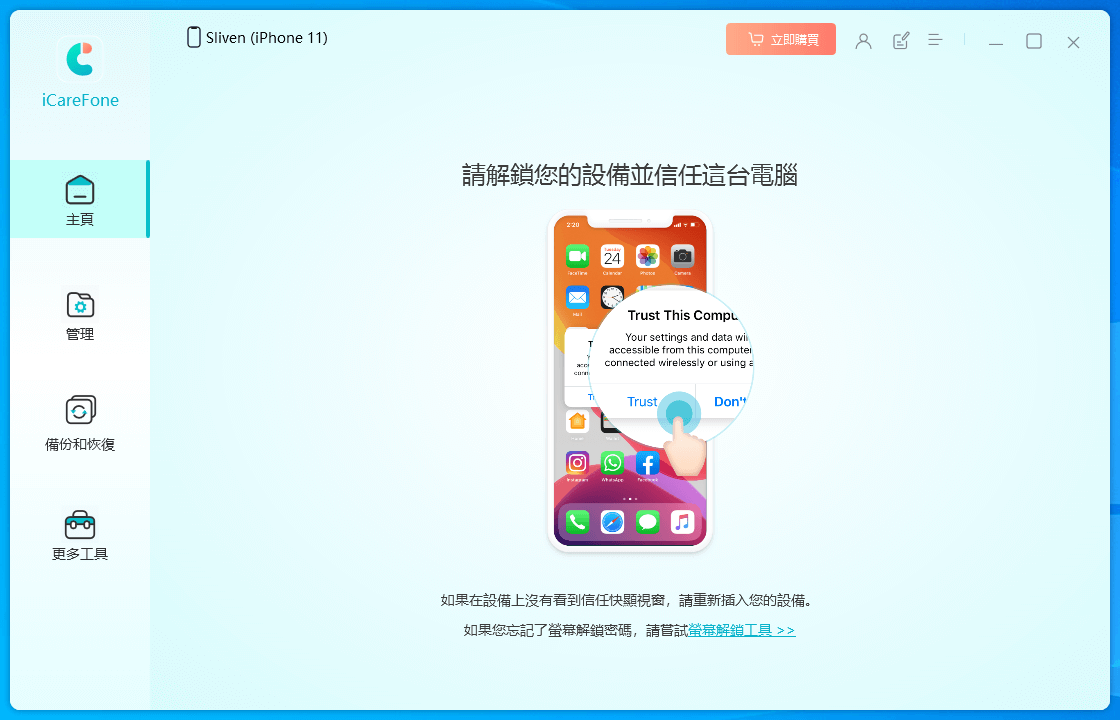
一旦連結手機與電腦之後,介面中馬上就會顯示你的手機相關資訊,包括暱稱、手機型號、作業系統版本、硬碟空間…等等。
除此之外,如果你有需要,還可以透過他開啟開發者模式、查看驗機報告,了解手機是否有被拆過,了解當中零件是否都是原廠的:
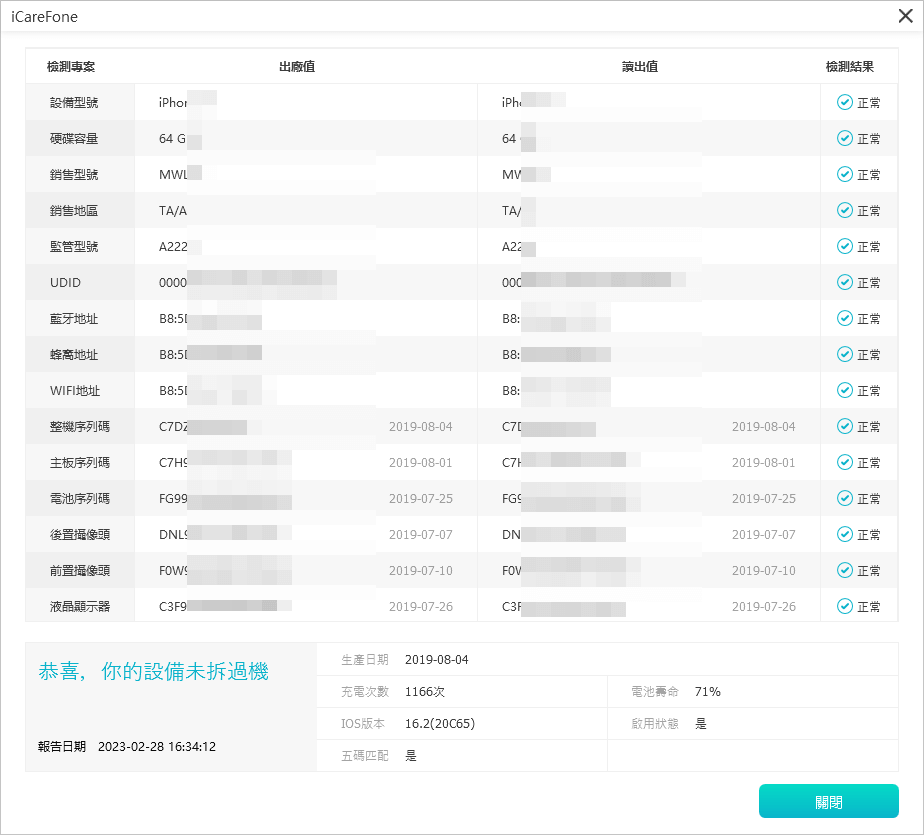
照片備份與管理
大多數人使用手機都會拍攝非常多的照片,而這些也是備份 iPhone 資料或轉移 iPhone 資料的主要原因。iCareFone 針對照片也有提供非常人性化的功能,像是:一鍵匯出照片到電腦,以及相似照片清理。
首先我們點擊主畫面右方,照片區塊當中的【相似清理】,這項功能可以幫助你快速找出拍照中那些相似度非常高的重複照片,不僅可以快速找出來,同時還會推薦你畫質較佳、畫面較好的照片進行保留,非常大程度的幫助你快速清理不需要的照片:
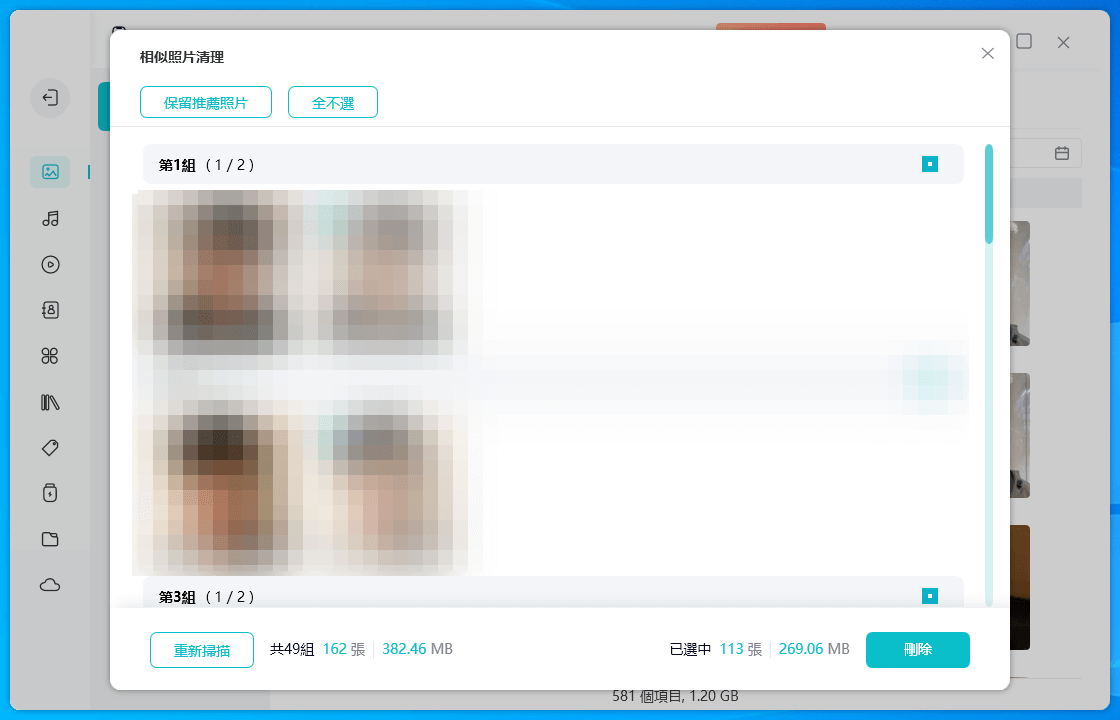
如果想要將所有照片保存到電腦,也可以直接點擊【一鍵匯出照片到電腦】功能,這樣也能快速的保存所有圖片,並在電腦當中進行編輯處理:
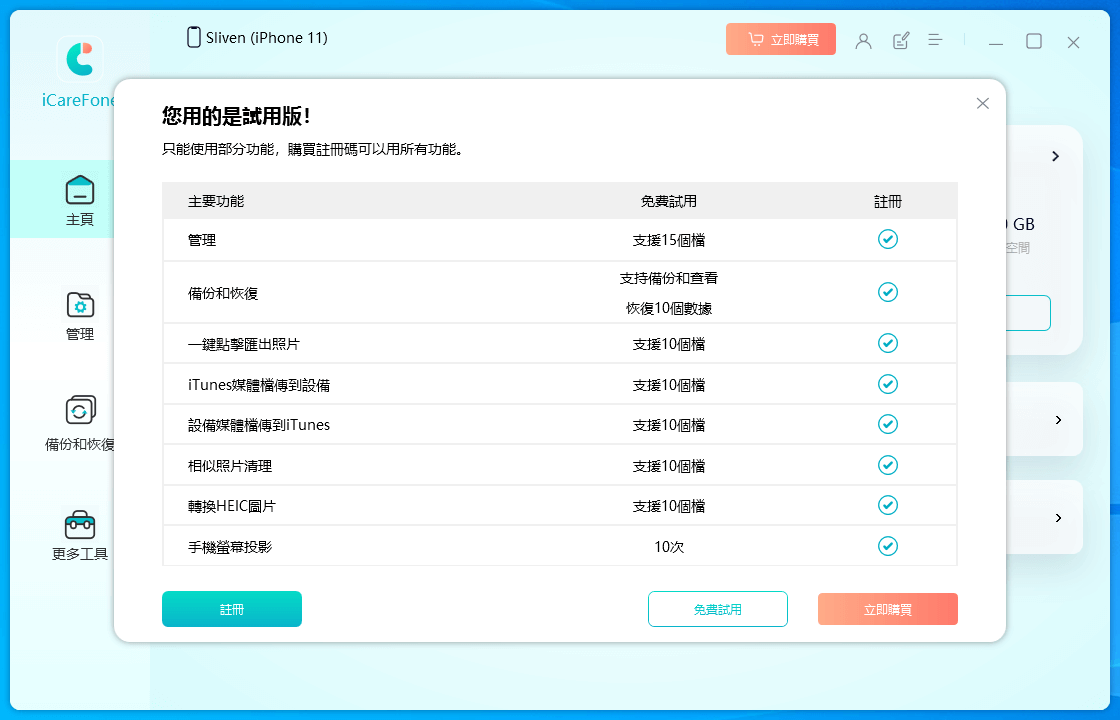
不過,由於我們目前使用的是免費版本,因此在使用上會有一些些的限制,你可先進行試用,如果操作介面流程與功能確實是你有需要的,那麼再前往進行購買正式版本就可以了。
在此畫面中,你可以先點選【免費試用】,他就會繼續下一步,也就是開啟匯出照片的功能,讓你選取想要將照片匯出至電腦當中的哪一個資料夾:
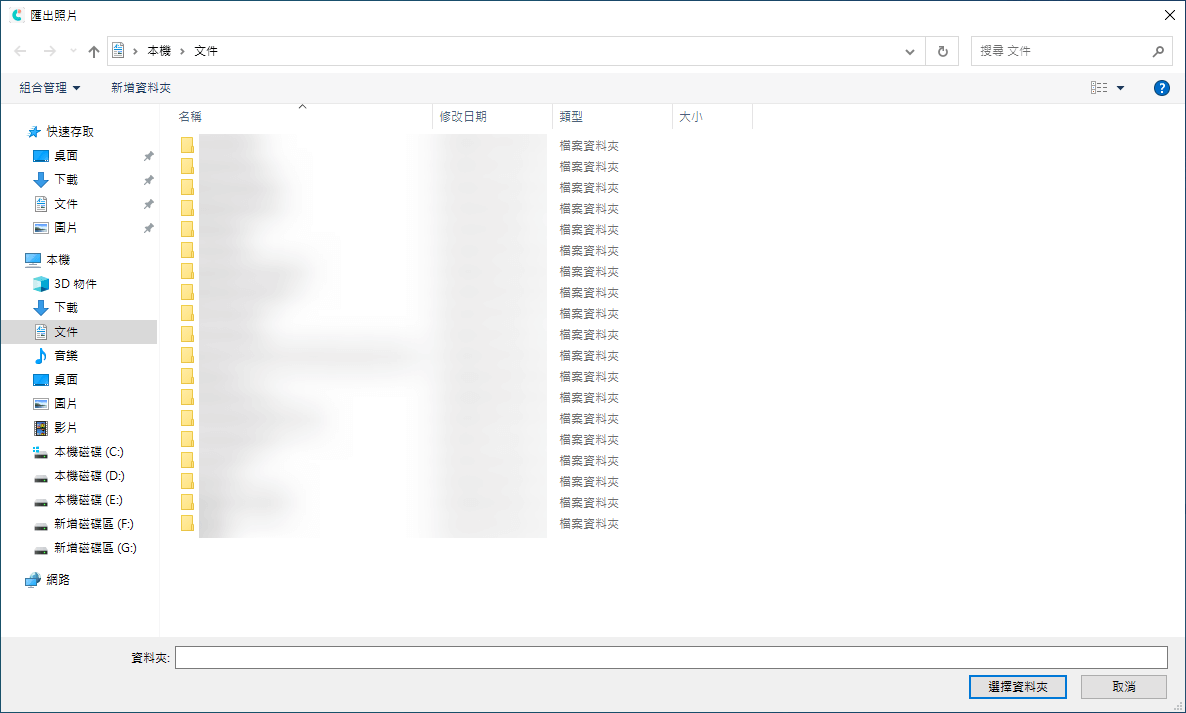
匯出完畢後,系統就會提示完成,你就可以前往電腦資料夾管理所有的照片:
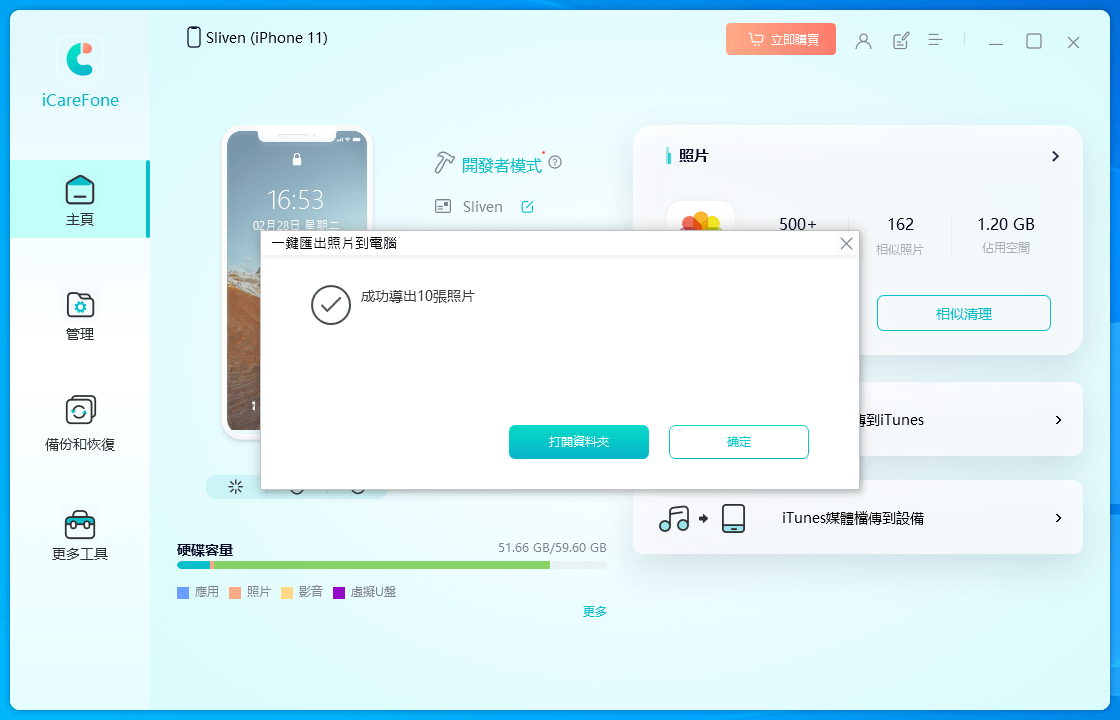
管理所有檔案
在程式主畫面左側,你可以點選【管理】標籤來查看與管理手機當中所有的檔案。進入之後,他會依序提供所有檔案類型,並顯示所有的檔案出來,你可以單選/多選進行資料的刪除、匯出:
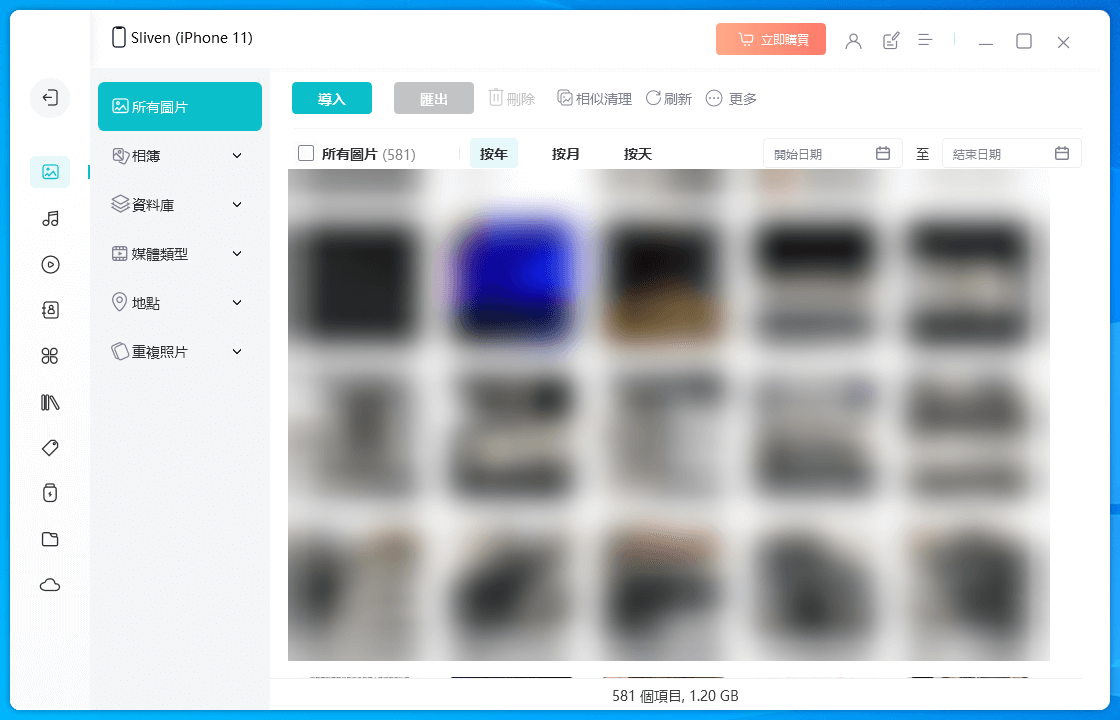
除了圖片之外,依序你還可以針對手機當中的:照片、音樂、影片、通訊錄、應用程式、圖書、書籤、虛擬 USB、檔案管理、iCloud 管理…等等功能進行操作。
因此,你不僅僅可以將手機資料轉移至電腦中,同時也能在程式當中直接進行管理,更可以透過電腦將資料移轉至手機當中,大大加強了資料傳輸的便利性。
備份與恢復
接著我們到主畫面中的左側,點選【備份與恢復】功能,在這個頁面中,你可以將整個手機的資料進行備份,可以備份的類型有:
- 通訊錄
- 簡訊與附件
- 備忘錄與附件
- 日曆
- 提醒
- 語音信箱
- 書籤
- 照片
- 音樂
- 影片
- 語音備忘錄
- 應用照片
- 應用影片
- 應用檔案
- Whats APP 與附件
- Kik 和附件
- Viber 和附件
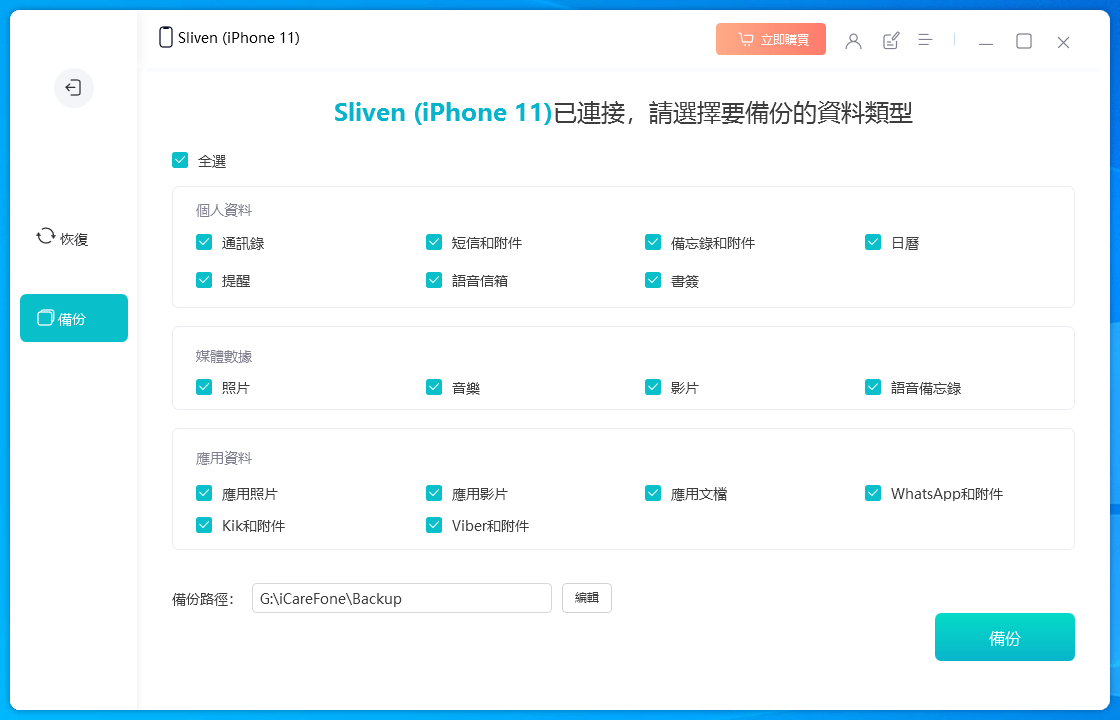
比較可惜的是,原本這個程式還有 Line 資料轉移備份的功能,現在已經獨立拉出來變成一個功能,需要額外購買才能夠使用。
當備份完成後,你就可以透過【恢復】的功能,來查看每一次備份的資料檔案:
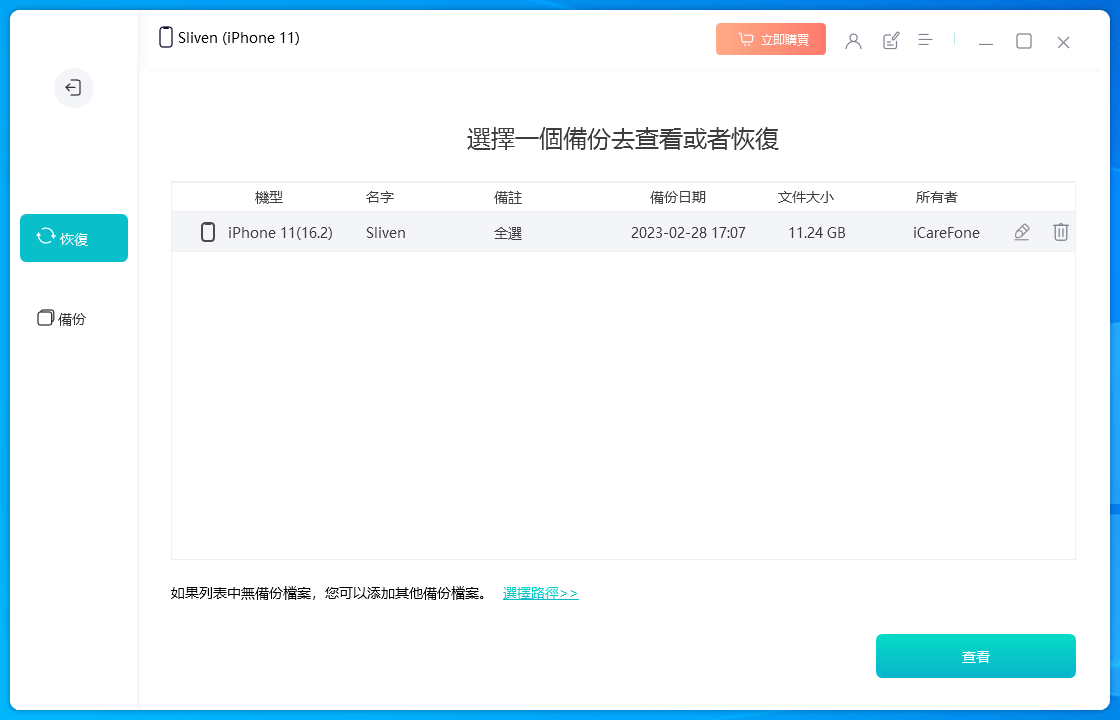
當你選取其中一個備份後,就可以點擊右下方的【查看】按鈕,從軟體中就可以看到所有該次備份 iPhone 手機當中的所有資料:
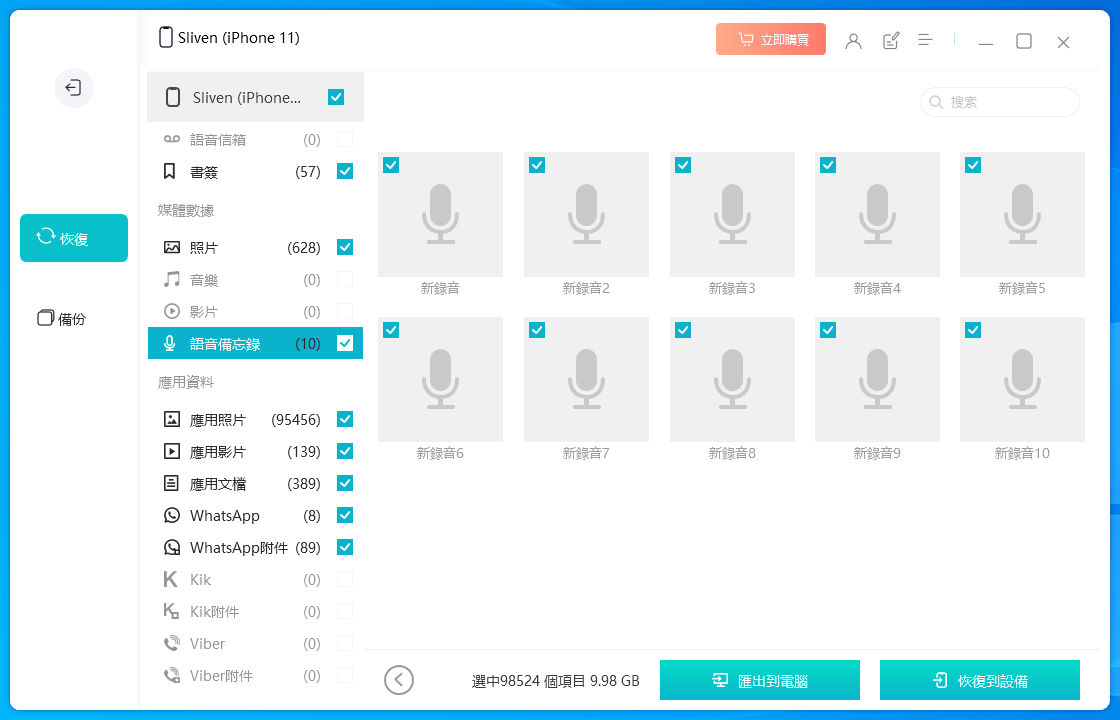
如果你想要將舊 iPhone 的資料無痛轉移到新 iPhone 當中,那麼就可以先將舊 iPhone 的資料進行備份,接著再連結新手機,選擇剛剛備份的檔案,點選右下角的【恢復到設備】按鈕,就可以快速將舊手機資料轉移到新手機了。
iCareFone 價目表
作為非常好用的 iPhone 手機與 iOS 設備資料轉移、資料備份的工具,想要使用它完整的功能,勢必要購買完整版本才能體驗到最完善的效果。
好在,iCareFone 雖然擁有非常強大的資料備份與移轉功能,但是在價格上卻非常的便宜。對於一般個人來說,他提供 3 種收費方式,分別是:
- 一個月授權版:NT$890
NT$2990 - 一年授權版:NT$1490
NT$4990 - 永久授權版:NT$1690
NT$5690
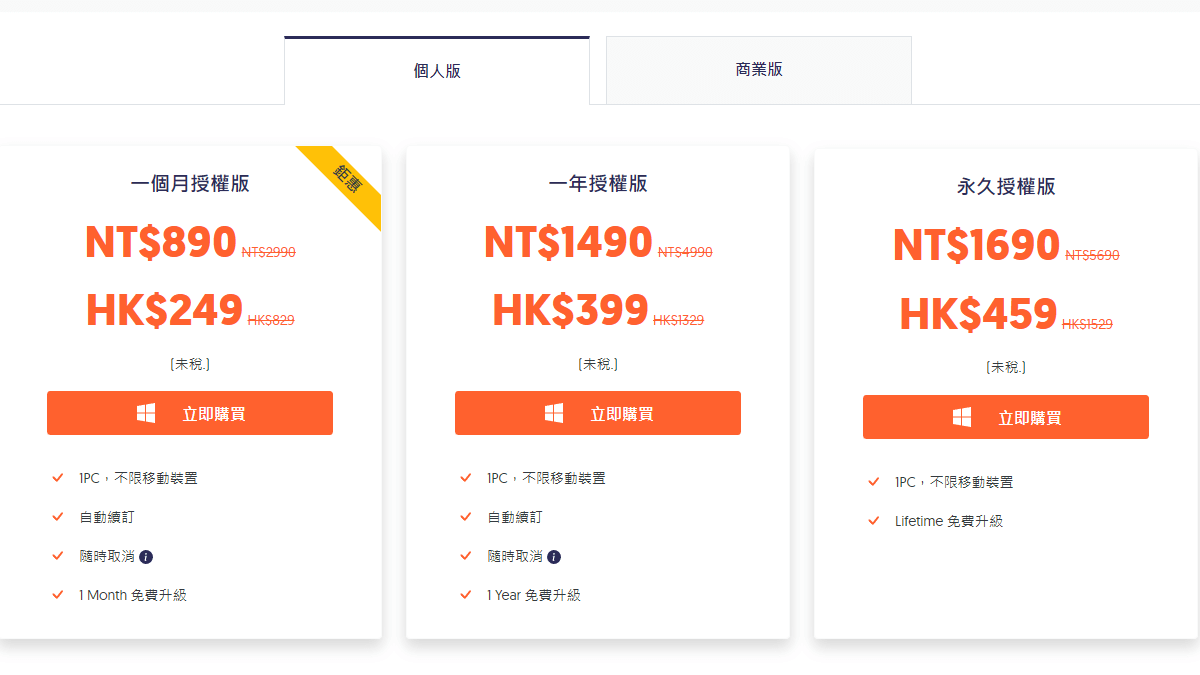
如果你有 iPhone 或 iOS 設備的資料管理、備份、還原…等等需求,我會建議你直接購買永久授權版本。他不僅可以支援永久軟體更新,且不論你有多少個 iOS 設備都可以在一台電腦中永久使用。
因此未來不管 Apple 再推出何種裝置,你都可以使用 iCareFone 來進行管理,而且在價格方面,相較於一個月或一年授權版來說,只要再多加幾百元就可以升級至永久授權版,那麼當然是選擇一次到位最為划算。
當你選擇好產品,在購買頁面當中,只要填入 Email 與姓名,並選擇透過信用卡或 PayPal 進行付款:

完成後,除了購買成功的信件,你還會馬上收到帶有金鑰的 Email,此時只要回到軟體當中,在右上角設定裡找到註冊功能,即可輸入你剛剛購買所輸入的 Email 信箱,以及所收到的產品序號進行註冊:
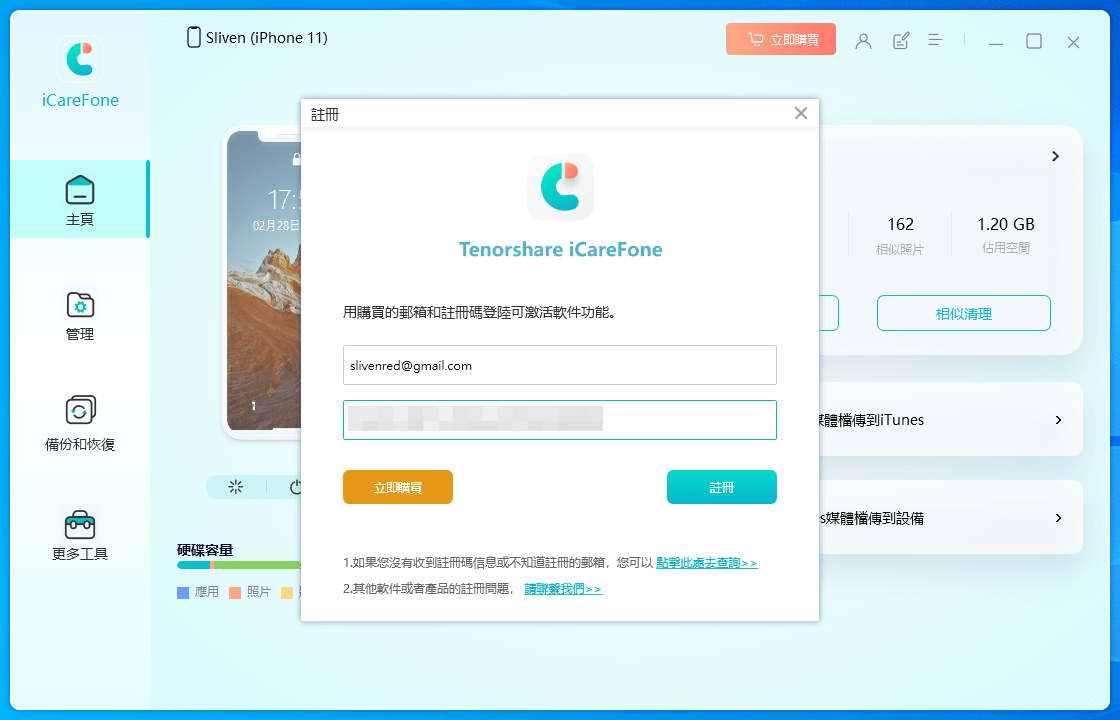
啟用之後,你可以看到啟用的帳號,以及有效期限:
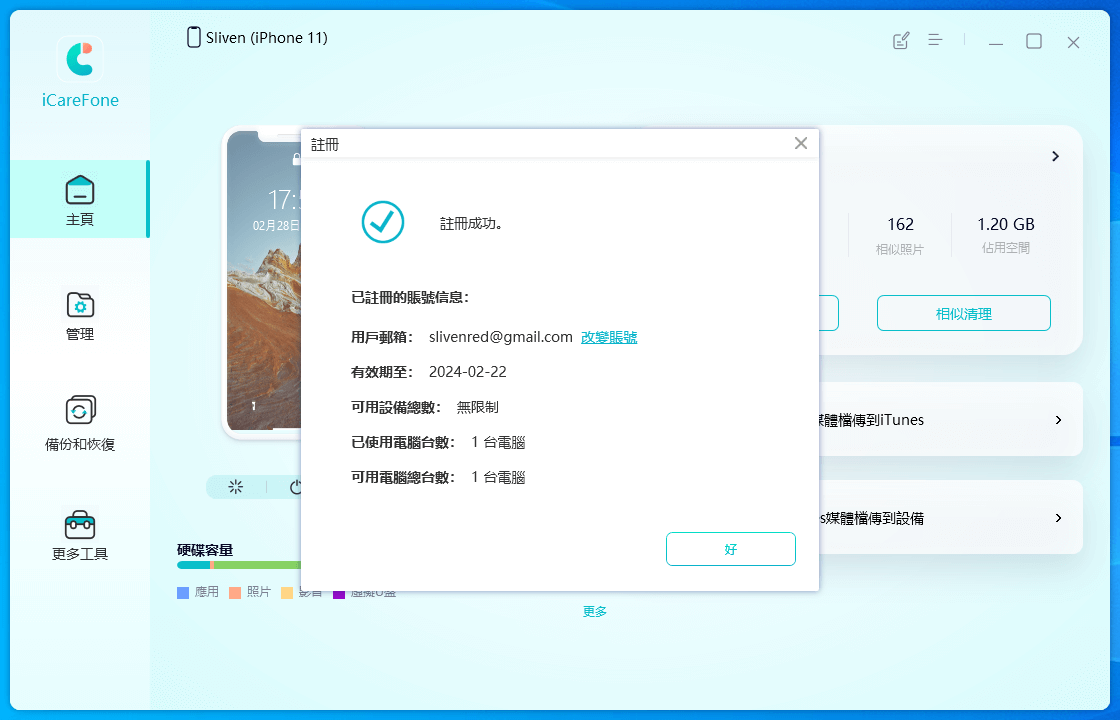
現在你就可以使用完整的功能,不論是資料轉移或備份,甚至是管理,都可以無限制的使用所有的功能。
總結
如果你今天想要將 iPhone 資料轉移至新手機,那麼透過 iCareFone 的備份與還原功能就可以快速完成 iPhone 舊手機資料轉移至新手機的操作。並且,由於他是先將手機資料備份到電腦當中,因此後續如果有任何問題,都有備份可以重新進行操作,完全不怕資料丟失情況發生。
與此同時,針對照片部分 iCareFone 也提供非常多好用的功能,像是相似照片清理與一鍵匯出照片功能。對於喜歡拍照的重度使用者,可以非常方便的將 iPhone 手機照片備份至電腦當中。無論是想要進行管理、修圖、上傳,都可以比其他工具來的更有效的進行備份。
以上這些功能都是免費試用版本中就可以享受與體驗到的,儘管在數量上有限制,但真正有需要的使用者也可以使用很便宜划算的價格就升級至正式版本,用很划算的價格就能獲得完整的 iPhone 資料轉移與備份功能。
評價推薦優點
- 免費試用即可進行照片與檔案的查看與管理
- 提供 Windows/MacOS 雙作業系統版本
- 提供相似照片清理與推薦保留照片功能
- 支援一鍵照片匯出功能
- 一鍵備份 iPhone 與 iOS 設備所有資料
- 輕鬆實現 iOS 裝置資料同步,通過還原備份檔案完成 iPhone 轉 iPhone
- 正式版價格便宜
相關文章
- WorkinTool Data Recovery Software 專業資料救援恢復軟體,免費試用即可救回 500 MB 遭到誤刪的檔案
- 【 年中限免】4K 影片下載,MP4/MP3 轉檔全能工具 VideoProc Converter 免費下載
- TWBuyer.info – 電商歷史價格查詢工具,快速抓取各家電商平台商品的歷史價格趨勢圖
- (2023 年 8 月)Udemy 免費課程懶人包,所有付費 Udemy 課程通通限時免費購買
- Cloudflare Turnstile – 最佳取代 Google reCAPTCHA 驗證碼工具,在 WordPress 安裝驗證碼教學!
- Security Header Scanner – 工程師必備!一鍵掃描網站安全漏洞,免費工具幫你檢測防堵 XSS、點擊劫持
- Real Address Generator 一鍵虛擬假身分產生器,使用真實地址讓你的虛擬身分資料更加逼真!
- FastSend – 免費線上 P2P 加密傳檔服務,無檔案大小與速度限制,大檔案雲端傳輸工具
- Free Download Manager(FDM)免費下載續傳軟體與 BT 下載器,取代傳統瀏覽器下載的好選擇
- YTGoConverter 免費線上 YouTube 影片下載工具,提供 MP4、MP3 轉檔格式,無須註冊即可無限制下載
- DWSampleFiles 提供上百種範例檔案格式!不須註冊即可免費下載多種格式範例檔案
- TemporaryNumber – 免費線上接收 SMS 簡訊驗證碼,無須註冊即可免費使用最新有效國外手機號碼


新增留言